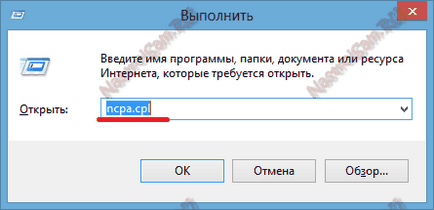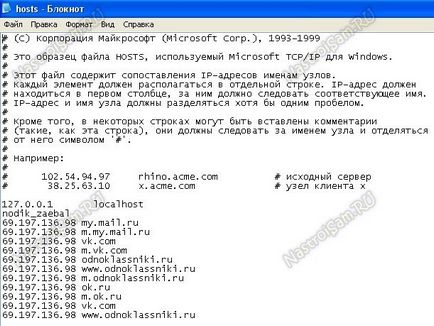Как да се почисти и премахване на реклами в браузъра ви, Google Chrome, Firefox, Opera, хардуерна конфигурация

За Google Chrome:
Натиснете бутона с три хоризонтални чертички в горния десен ъгъл на прозореца. В менюто на Chrome, е необходимо да изберете "Разширени Tools" - ". Разширения"> Това отваряте приложения от уеб магазина на Chrome.
За Опера:
Кликнете върху иконата на "Опера" в горния ляв ъгъл на прозореца и от менюто изберете елемента "Разширения".
За Firefox:
Тук е същия бутон с три хоризонтални ленти в горния десен ъгъл на прозореца, като в хром. Кликнете върху него и изберете елемент от менюто "Extras" -> "Разширения".
И тогава всичко е идентично навсякъде. Разширяването на полето за търсене въведете думата «AdBlock» и да получите резултата:
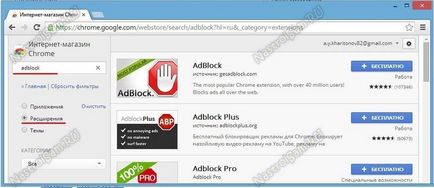
Изборът на съответното разширение и кликнете върху бутона, маркиран с "+" - плюс. В Chrome се нарича "Свободен":
"Install" - опера - "Добави в Opera", в Firefox. Програмата ви моли да инсталирате потвърждение добавка:
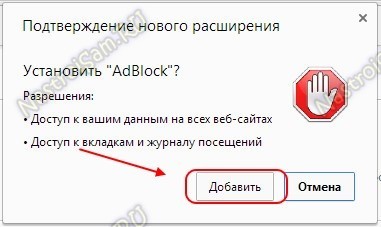
Ние сме съгласни и с нетърпение очакваме до завършването на процеса. Тогава по-добре да рестартирате браузъра, и след това на панела се появи червен бутон «AdBlock»:
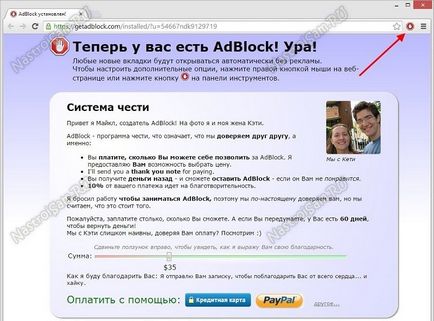
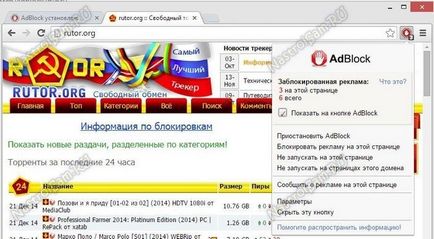
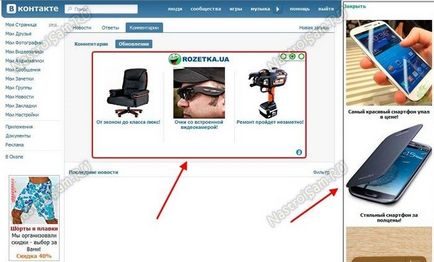
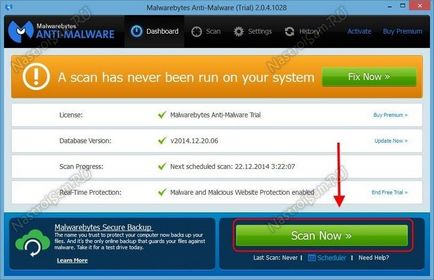
Пълно сканиране може да отнеме около час. Но резултатът си заслужава:
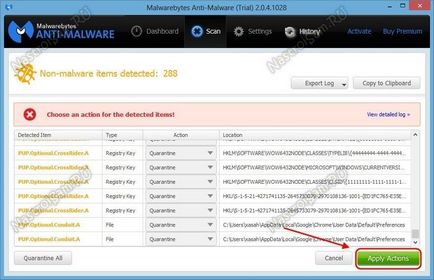
Всички открити подозрителни предмети, предложени да бъдат преместени в карантината, така че можете спокойно да кликнете върху бутона «Прилагане на промените". Ако Malwarebytes прави грешка след това клавиша за файл или регистър могат да бъдат възстановени от карантина.
Така че можете да се изчисти почти всички злото със своята операционна система. Но ако нещо друго е останало, в този случай - ще трябва да изтриете всички ръчно.
Но първо, показват скритите файлове, тъй като разработчиците често се крият своите зловредни творения от очите на обикновените потребители. За да направите това, натиснете клавишната комбинация Win + R и напишете командата: контрол на папки

Отворете папката Настройки на Windows. Отворете раздела "Изглед":
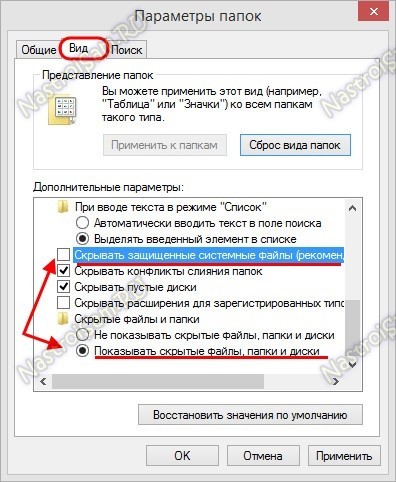
Премахване на кърлежи "Скрий защитените операционната система файлове" и поставете отметка в квадратчето "Показване на скритите файлове, папки и дискове." Натиснете "OK" и затворете прозореца.
Сега натиснете клавишната комбинация CTRL + ALT + DEL и изберете "Task Manager" от менюто. Ние сме заинтересовани в раздела "процеси":
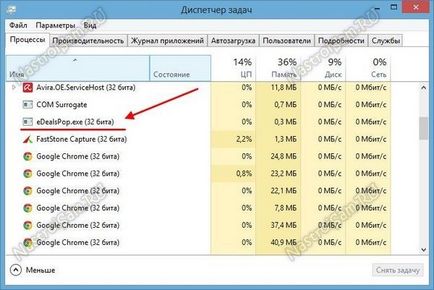
OffersWizard
тръбопровод
eDeals (eDialsPops)
Вавилон
Websocial
ShopperPro
Sense (AdsBySenses)
Webalta
Mobogenie
YouTube Accelerator
iWebar
Podoweb
DownloadHelper
Pirrit SUGGESTOR
Търсене Защитете
Awesomehp
CodecDefault
MiPony
Ако такова намерил - кликнете върху процеса, щракнете с десния бутон и изберете "Open местоположението на файла" и да получите в папката, където "заразата" живее:
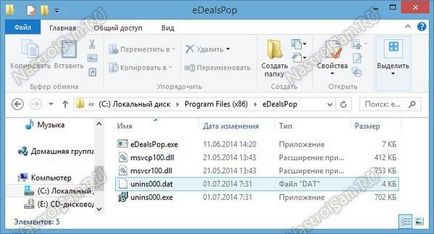
Както можете да видите на снимката по-, злонамерен софтуер комунални услуги може дори да замени редица системни библиотеки, на техните копия. Премахване на всички почистени, заедно с папка. Така че е необходимо да се направи с всеки един от процесите, намерени в списъка. Бъдете внимателни - не довърши процеса на системата. Ако имате съмнения - по-добре мис.
Следващата стъпка е да се обърне внимание на нашите браузъри. За всеки един от тях, направете следното. На работния плот и в лентата на задачите, щракнете с десния бутон върху прекия път и след това изберете Свойства:
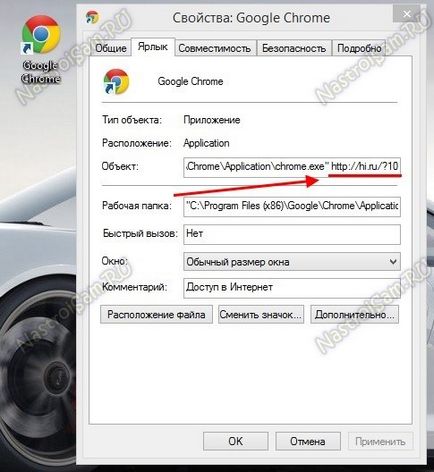
Погледнете линията "субект". След изпълнимия файл с разширение .exe не се споменава трябва да бъде не повече. Ако има - безопасно премахване и приложите промените.
След като проверих етикети - управлявани от завои всеки браузър и отидете на настройките му. Ние трябва да намерете секцията в пускането на браузъра страницата. В Google Chrome, това е - "Стартиране на група":
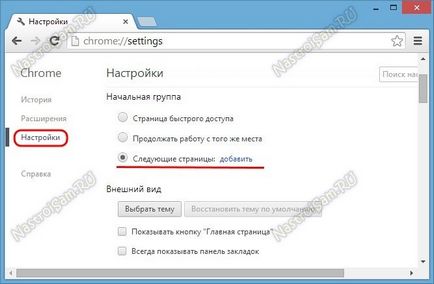
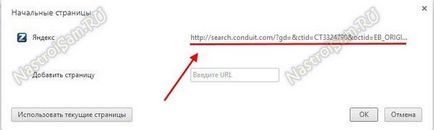
В дадения пример се вижда ясно в резултат на Conduit модул. Премахване на влизане и кликнете на бутона "ОК".
Забележка:
Браузърът Opera е отговорен за този раздел "Настройки" -> "Когато стартирате".
В Mozilla Firefox: «Настройки" -> "General" -> "Run".
Друг незащитен страна на уеб браузъра - това е тяхната експанзия. Поради това, отидете на "Настройки" -> "Advanced" и внимателно разгледа всеки от съществуващия списък:
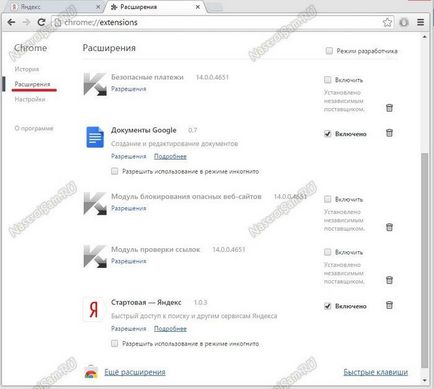
Сравни списъка на процесите, споменати по-горе. Ако нещо е или просто изглежда подозрително - изключете и проверете резултата.
Следващата точка от нашата програма има проверка на свойствата на Windows Explorer. Натиснете клавишната комбинация Win + R и въведете командата: inetcpl.cpl

Кликнете върху "ОК" и разкрива пред нас тук е прозорец:
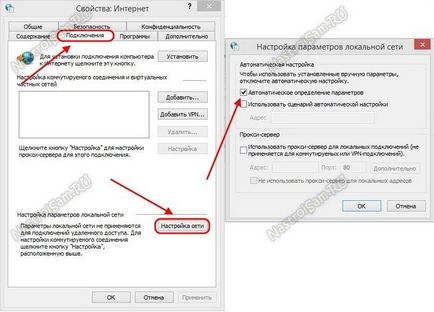
Ние се нуждаем от раздел "връзки", както и върху него - бутона "LAN Settings" .В прозореца, който се отваря бележка, за да бъдат проверени "Автоматично откриване на настройките". Няма скриптове не трябва да бъде. Просто обърнете внимание на раздела "Proxy". В 99% от доставчиците комуникират директно, без прокси. Тази "болен" в основната мрежа от фирми, университети и малки регионални мрежи. Ето защо, ако Rostelecom Dom.ru, Beeline, TTC или други големи телекомуникационни оператори - махнете отметката от "Използвайте прокси сървър".